热门标签
热门文章
- 1如何在Linux将Spring Boot项目的Jar包注册为开机自启动系统服务_linux 启动springboot jar
- 2制作自己的数据集_自制数据集
- 3机器学习:线性回归_线性回归求解模型参数的最佳方法
- 4java Kafka生产者推送数据与消费者接收数据(参数配置以及案例)_java实现kafka消息发送和接收_kafka 消费者接收所有的topic
- 5Interpretability 与 Explainability机器学习
- 6Mybatis mysql错误:Column count doesn't match value count at row 1
- 7安卓手机脚本的开发流程和源代码科普!_安卓脚本开发
- 8面试过程中如何介绍自己?最大优缺点?加班?薪资?_优点和缺点的自我介绍
- 9基于AutoDL部署和微调Chatglm3-6b实战_微调后的chatglm3模型如何部署在autodl上
- 10葵花宝典
当前位置: article > 正文
使用Microsoft SQL Server Managemant Studio从服务器上面复制数据库到另一台计算机上(2)_sql数据库复制到另一台电脑
作者:寸_铁 | 2024-07-16 15:44:55
赞
踩
sql数据库复制到另一台电脑
一、配置SQL server 2019 配置管理器
1)进入该界面后,点击SQL Server服务,启动SQL Server代理为运行状态。

2) 点击SQL Server网络配置,启用其下面的TCP/IP协议。

3)将IP地址及端口正确填写,选择已启用。
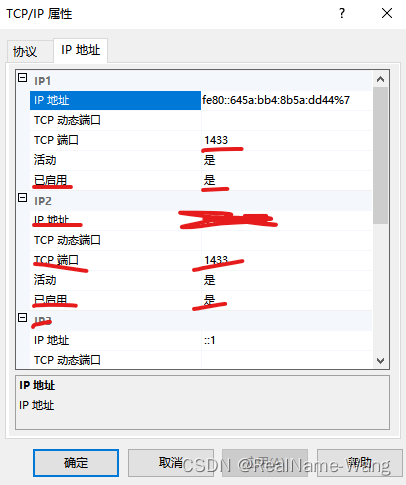
4)注意将目标服务器和当下主机均按照上述操作流程进行操作。操作不当可能会出现以下错误。
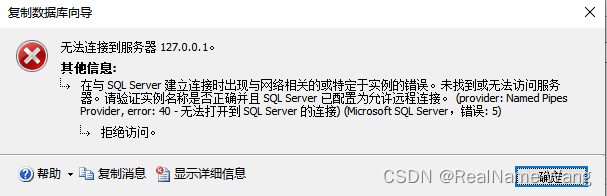
二、 复制数据库
1)选择想要复制的数据库

2) 选择任务,点击复制数据库
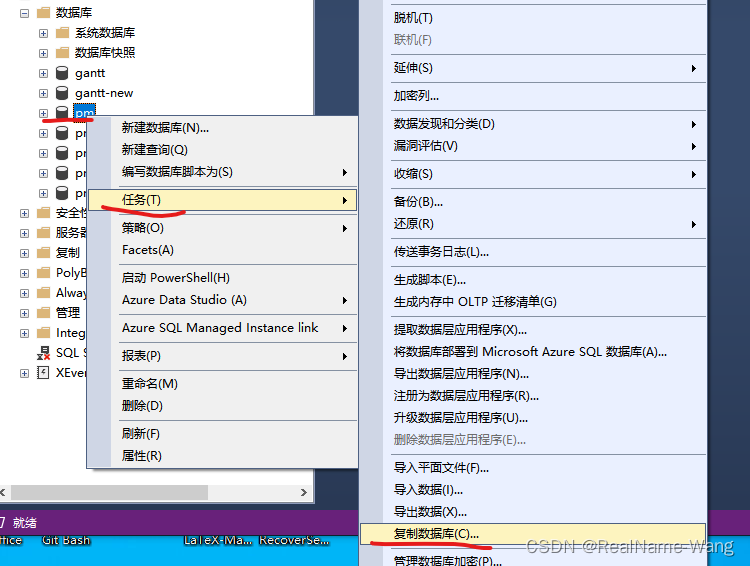
3) 进入复制数据库向导界面,点击下一步
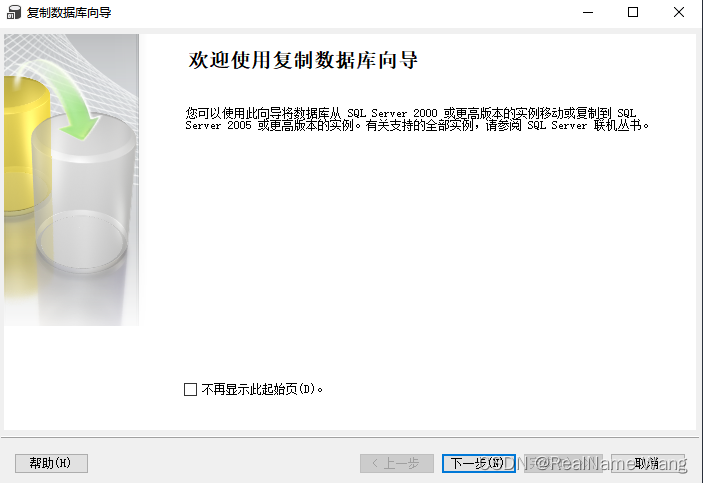
4) 输入源服务器IP,然后在下方输入SQL server的用户名和密码
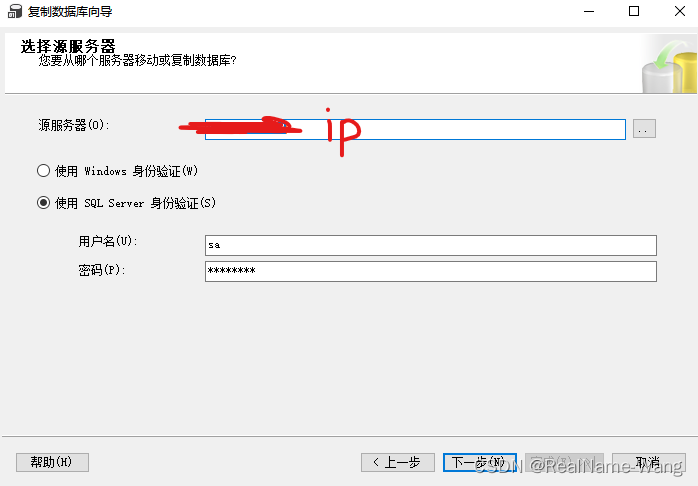
5)相同操作方式,输入目标服务器的IP及验证方式的账号与密码

6) 选择分离和附加方法作为传输方法。
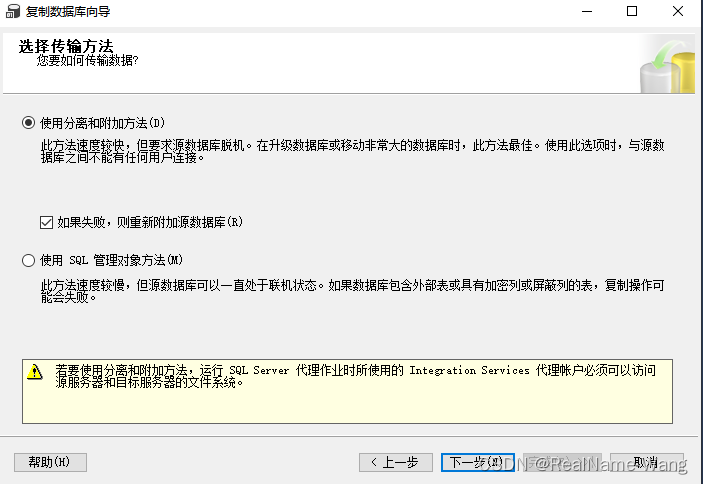
7) 选择想要复制的数据库,点中勾选。

8) 设置将数据库复制到目标主机上的数据库名称。

9) 接下来跳转至选择服务器对象,选择登录名,然后下一步。

10) 这一步直接会出现配置包,可以自主修改包名称,也可以直接下一步。

11) 点击立即运行,选择SQL Server代理服务账户,点击下一步。
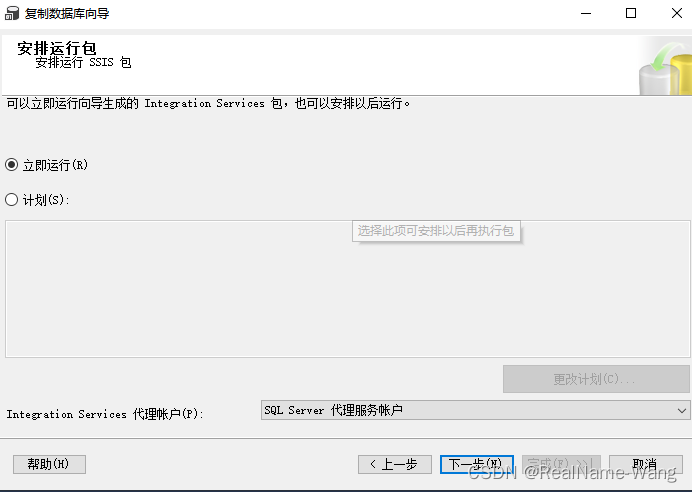
12) 点击完成则开始进行复制数据库。

13) 复制中界面,等待复制完成即可。
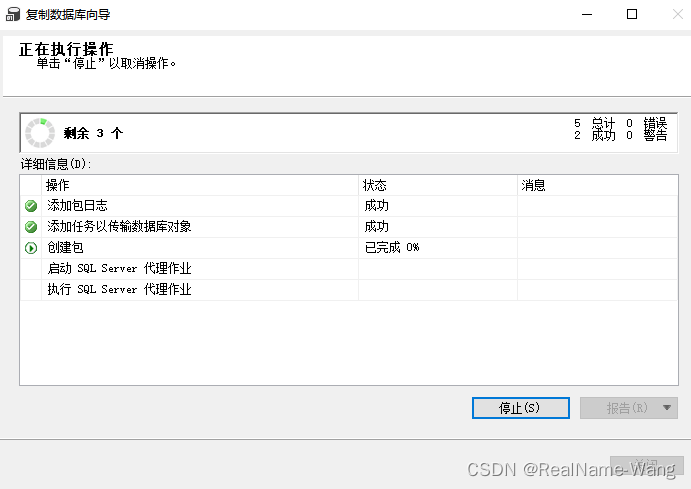
14)复制成功界面,显示如下图。

15)查看目标主机上是否增加了数据库。
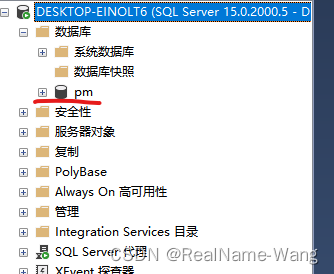
至此,从一台机器复制数据库至另一台机器成功实现。在进行上述操作过程中,切记不要连接数据库,保证数据库处于无连接状态。SQL
声明:本文内容由网友自发贡献,不代表【wpsshop博客】立场,版权归原作者所有,本站不承担相应法律责任。如您发现有侵权的内容,请联系我们。转载请注明出处:https://www.wpsshop.cn/w/寸_铁/article/detail/835040
推荐阅读
相关标签



